
Edmund Richardson
0
4304
699
Du har masser af forskellige måder at tage skærmbilleder på din Android-enhed. Nogle er producentspecifikke, andre opererer over hele systemet, og andre er afhængige af dedikerede apps fra Google Play Store.
Det kan være vanskeligt at forstå mulighederne og bestemme, hvilken der er den bedste fremgangsmåde til din specifikke enhed. Lad os se på de mest almindelige metoder til at tage Android-skærmbilleder og introducere dig til to af de bedste tredjepartsapps.
1. Brug genvej til Android-skærmbillede
I disse dage er det en leg at tage skærmbilleder, der ikke bruger andet end din enhed.
Tryk og hold på Strøm + lydstyrke ned knapper på samme tid, og du vil se en kort animation på skærmen efterfulgt af en bekræftelse i meddelelseslinjen om, at handlingen var vellykket.
Der er en mulighed for at få timingen rigtigt. Tryk på tænd / sluk-knappen for hurtigt, så låser du enhedens skærm. Men tryk på lydstyrkeknappen for tidligt, så ændrer du lydstyrken.
Android Pie tilføjede en genvej 13 Bedste Android 9.0 Pie-funktioner, du har brug for at prøve 13 Bedste Android 9.0 Pie-funktioner, du har brug for at prøve Android 9.0 Pie er her, og den tilbyder nogle fantastiske nye funktioner. Her er en tur til de mest spændende forbedringer i Android Pie. at tage et skærmbillede i strømmenuen, hvis du finder det mere praktisk.
2. Brug producentgenveje
Ikke alle telefoner bruger standard Android-metoden.
For eksempel kræver Samsung-enheder, at du trykker på Strøm + Hjem for at tage et skærmbillede i stedet. Derefter er processen den samme. Du får en bekræftelse på skærmen, og billedet kan ses i din galleri-app.
Nogle telefoner bruger standardmetoden, men har også yderligere indstillinger. På nogle Sony-enheder kan du f.eks. Trykke på Strøm -knappen for at få adgang til indstillingsmenuen. Derfra kan du tage skærmbilleder og optage skærmen.
Telefoner fra Motorola, LG og HTC bruger alle standardmetoden.
3. Root din Android-telefon
Tidlige versioner af Android tillader ikke apps at tage skærmbilleder uden rodfæstelse. Det var en sikkerhedsfunktion designet til at forhindre ondsindede downloads i at spionere på dig og stjæle private oplysninger.
Imidlertid åbner du din Android-enhed dig for en verden af muligheder. Der er masser af apps i Play Store, der har en enkel Tag skærmbillede -knap, specielt til brug på gamle rodfæstede versioner af Android. Vi afrundede nogle af dem i de bedste Android-apps til at tage bedre skærmbilleder 5 Bedste Android-apps til at tage bedre skærmbilleder 5 Bedste Android-apps til at tage bedre skærmbilleder Sikker på, du kan tage grundlæggende skærmbilleder på din Android-telefon eller -tablet - men du kunne være gør så meget mere. .
4. Brug tredjepartsapps
Lad os se på et par af de bedste screenshots-apps fra tredjepart. Deres grundlæggende funktionalitet er den samme som lagermetoden, men de tilbyder nogle seje yderligere funktioner, der ikke er tilgængelige naturligt.
Screenshot Let
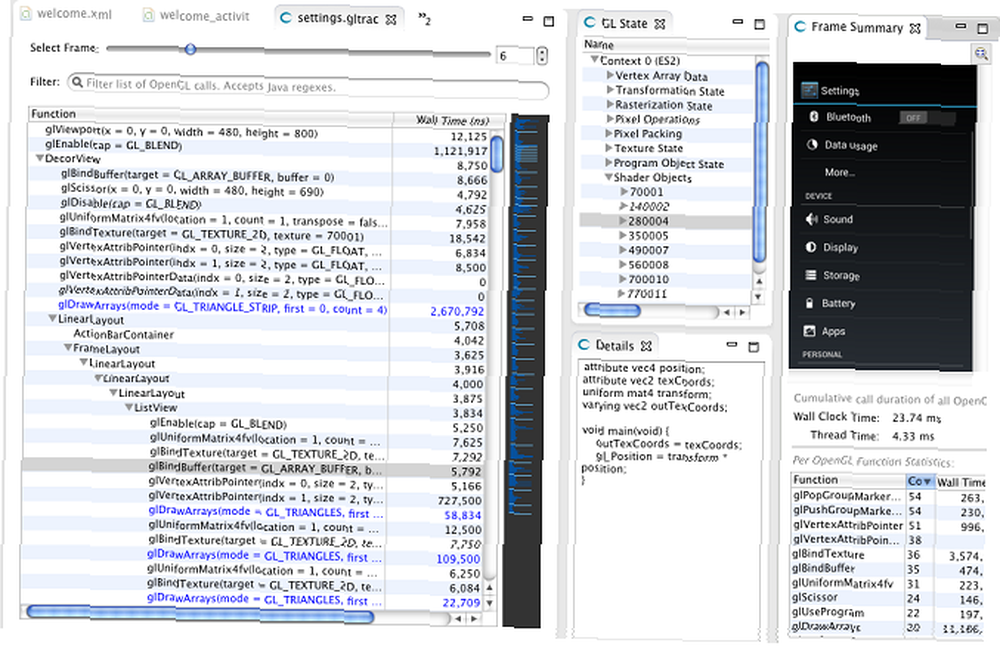
Før introduktionen af Android 4.0 Ice Cream Sandwich i oktober 2011 var der ingen måde at tage et skærmbillede ved hjælp af operativsystemet.
Heldigvis bruger ikke mange mennesker gamle versioner af Android på deres telefoner. Men hvis du bliver tvunget til at bruge Gingerbread eller Honeycomb - måske fordi din hovedenhed er ude af handling, og du bruger en gammel reserve, skal du vide, hvordan du også tager skærmbilleder.
Den bedste metode til ikke-rodfæstede enheder er at bruge Android SDK. Ja, det er besværligt at konfigurere, men det er den mest pålidelige tilgang.
Du kan downloade SDK fra det officielle Android-websted. Installation og konfiguration af SDK-appen er uden for denne artikels rækkevidde, så tjek appen No Root Screenshot It, hvis du vil have en enklere brugergrænseflade.
Hvilken Android-skærmbillede-metode bruger du?
For at opsummere, så længe du bruger Android 4.0 eller nyere (og det er du sandsynligvis), kan din telefon tage screenshots indfødt. Hvis du leder efter yderligere indstillinger, skal du henvende dig til en tredjepartsapp, og hvis du kører en tidligere version af Android, skal du enten rodfeste din enhed eller bruge en desktop-applikation.
Hvis du gerne vil lære mere om Android, kan du tjekke lager-Android-apps, du skal erstatte, og disse informative Android-websteder 6 Informative Android-websteder, du skal bogmærke i dag 6 Informative Android-websteder, du skal bogmærke i dag Det kan være svært at vide alt om Android. Disse informative Android-websteder er et bogmærke værd for enhver Android-elsker. .











